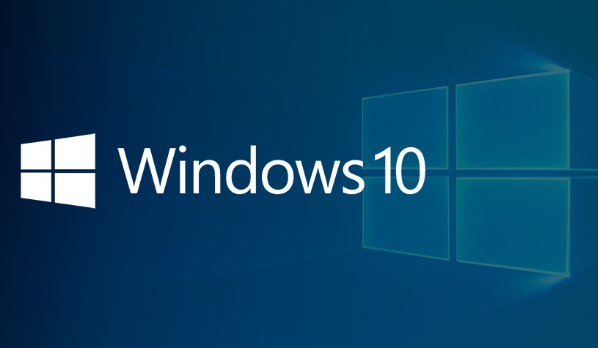win10自带沙盒怎么用
发布时间:2023-03-07 13:33:55来源:pi7手游网作者:匿名
win10自带的沙盒怎么打开,电脑系统中,自带的沙盒很多用户不知道怎么使用,自带沙盒的在哪里,怎么打开自带沙盒使用,小编给大家带来这次的详细内容介绍,有兴趣的用户快来了解下吧!
WIN10相关推荐:

win10自带沙盒怎么用

Win10沙盒打开方法
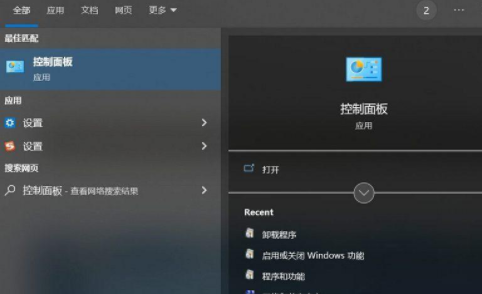
1、如上图所示,我们点击win10的开始菜单,输入搜索“控制面板”,然后打开搜索结果中的“控制面板”;
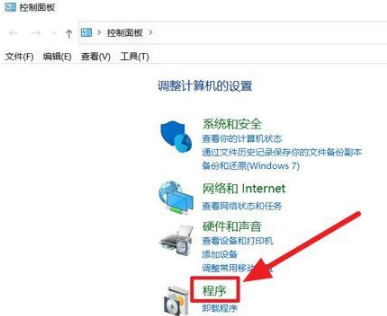
2、打开控制面板后如上图所示,我们点击图示标注所示的“程序”;
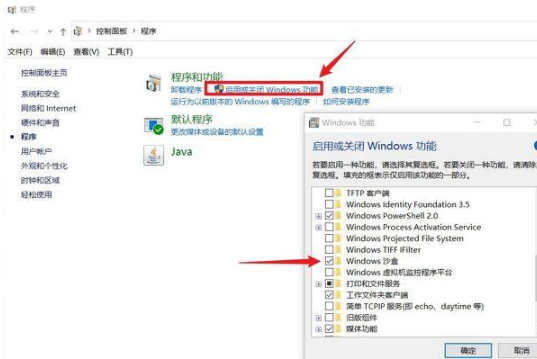
3、打开程序后如上图所示,我们点击图示标注所示的”启用或关闭windows功能”,找到windows沙盒,打上√,最后点击确定即可打开沙盒功能了。
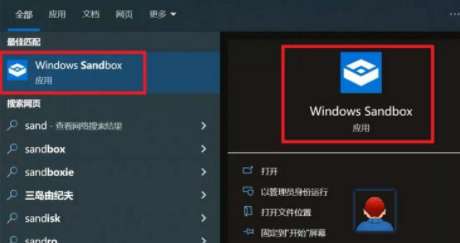
4、打开沙盒功能后,我们再次点击开始菜单,输入搜索 windows sandbox,如上图所示,我们在搜索结果中打开windows sandbox即可使用沙盒了。
开启win10沙盒的必备条件
Windows 10 专业版、企业版或教育版 18305 或 Windows 11(Windows 家庭版当前暂不支持 Windows 沙盒)
AMD64 或(截至Windows 11 内部版本 22483)ARM64 体系结构
BIOS 中启用的虚拟化功能
至少 4GB 内存(建议使用 8GB)
至少 1GB 可用硬盘空间(建议使用固态硬盘)
至少双核 CPU(建议使用超线程四核)
以上,文中的操作步骤大家都学会了吗?按照上述步骤,你也能轻松操作成功,更多操作教程,大家要继续关注我们哦,帮助你轻松获得操作技巧!
注:文中插图与内容无关,图片来自网络,如有侵权联系删除。
下一篇:华为笔记本怎么截屏
相关推荐
猜你喜欢
找不到合适的办公管理软件?专注于企业办公管理的软件有什么?员工与公司的关系是各个行业达成效益的很重要的因素,怎么及时的处理员工对公司的反馈呢?pi7小编来为大家推荐一些非常简便易用的办公管理软件app,这些软件的办公功能都十分齐全,能够满足大家的日常办公需求哟,需要的朋友可以来下载体验一下。
- 热门教程
- 最新教程
-
01

粉人节套装未兑换完怎么办 2024-10-12
-
02

苹果手机NFC功能在哪里关闭 2024-10-12
-
03

wps一页显示不全怎么调整 2024-09-13
-
04

文心一言怎么识别图片 2024-09-10
-
05

百度大字版怎么看邀请人 2024-09-09
-
06

支付宝小宝在哪里找出来 2024-09-06
-
07

百度地图怎么看地铁路线图 2024-08-27
-
08

滴滴出行怎么选择女司机 2024-08-22
-
09

百度地图怎么创建家人地图 2024-08-13
-
010

淘宝零钱充值怎么退款申请 2024-08-12